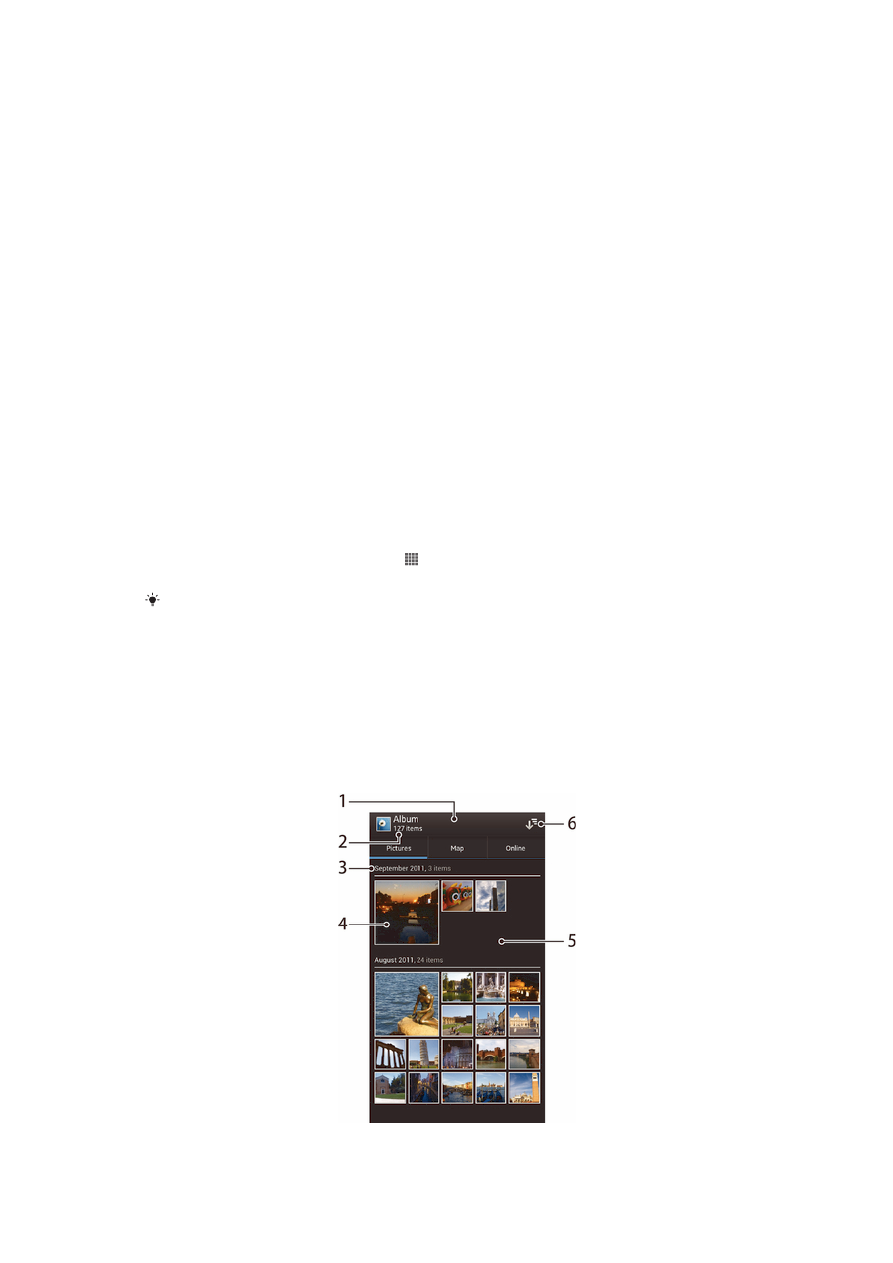
Telefone išsaugotų nuotraukų ir vaizdo įrašų peržiūra
Albumo skirtuko Nuotraukos tinklelio rodinyje galite peržiūrėti nuotraukų ir vaizdo
įrašų miniatiūras. Taip pat galite pasirinkti visų albumų sąrašo peržiūrą ir rasti turinį
kiekviename aplanke.
Skirtuko Nuotraukos apžvalga
72
Tai internetinė šio leidinio versija. © Galima išspausdinti tik asmeninėms reikmėms.
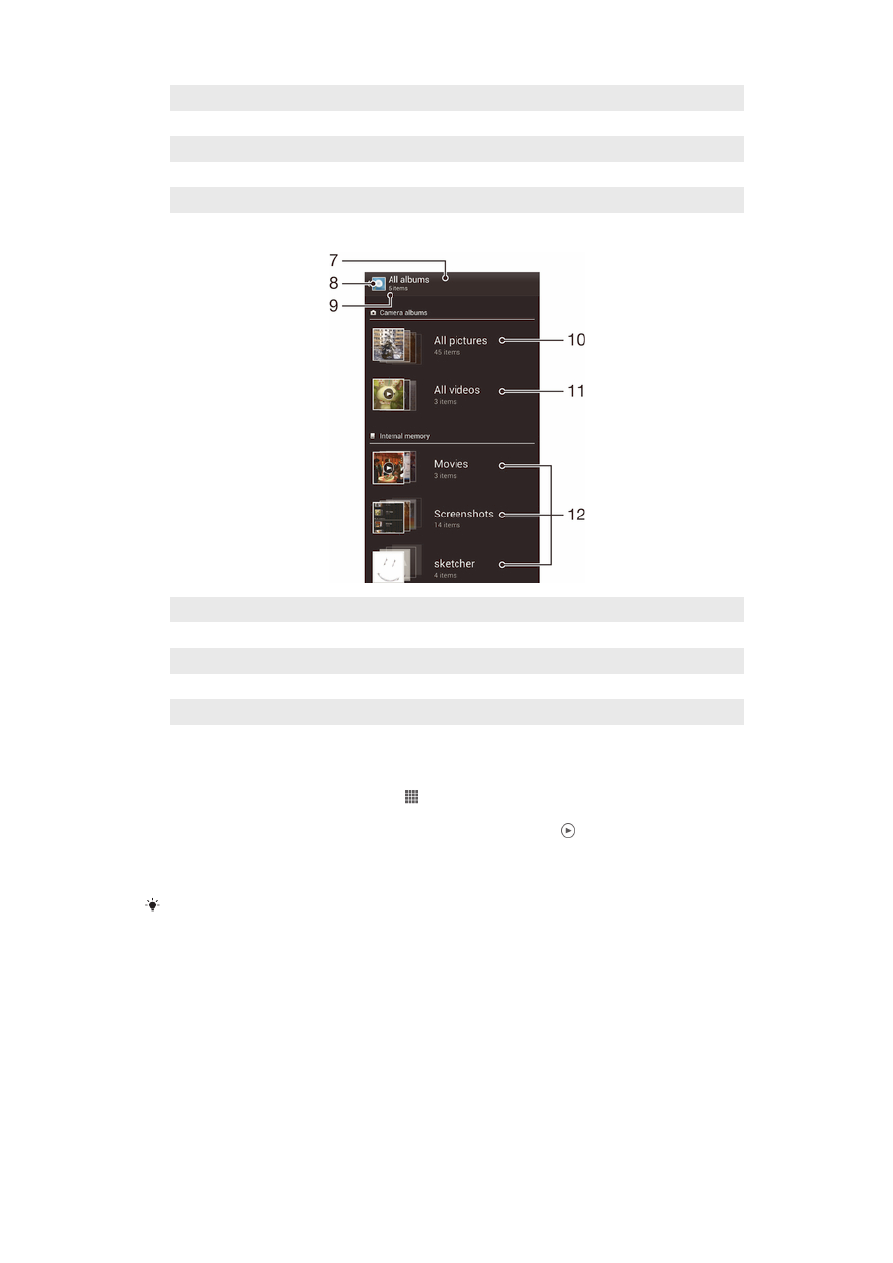
1
Nuotraukų ir vaizdo įrašų tinklelio rodinys.
2
Bendras nuotraukų ir vaizdo įrašų skaičius.
3
Toliau pateikiamos grupės elementų data ir skaičius.
4
Bakstelėję peržiūrėkite nuotrauką arba vaizdo įrašą.
5
Norėdami peržiūrėti turinį, slinkite į viršų arba į apačią.
6
Perjunkite visų aplankų, kuriuose yra telefone išsaugotų nuotraukų ir vaizdo įrašų, sąrašo rodinį.
7
Visų aplankų, kuriuose yra telefone išsaugotų nuotraukų ir vaizdo įrašų, sąrašo rodinys.
8
Bakstelėkite, kad sugrįžtumėte į tinklelio rodinį skirtuke Nuotraukos.
9
Aplankų, kuriuose yra nuotraukų ir vaizdo įrašų, skaičius.
10 Aplankas, kuriame yra visos telefono kamera darytos nuotraukos.
11 Aplankas, kuriame yra visi telefono kamera daryti vaizdo įrašai.
12 Visi kiti aplankai, kuriuose yra į telefoną atsisiųstų arba kopijuotų nuotraukų ir (arba) vaizdo įrašų.
Jei norite žiūrėti nuotraukas ir vaizdo įrašus tinklelio peržiūroje
1
Iš Pagrindinis ekranas bakstelėkite .
2
Raskite ir bakstelėkite Albumas. Visos nuotraukos ir vaizdo klipai rodomi
chronologiškai išdėstytame tinklelyje. Vaizdo įrašus nurodo .
3
Bakstelėję peržiūrėkite nuotrauką arba vaizdo įrašą.
4
Brūkštelėję į kairę peržiūrėkite kitą nuotrauką ar vaizdo įrašą. Brūkštelėję į
dešinę peržiūrėkite ankstesnę nuotrauką ar vaizdo įrašą.
Jei ekrano padėtis nepasikeičia automatiškai, kai pasukate telefoną šonu, pažymėkite
žymimąjį langelį Automatiškai pasukti ekraną, esantį Nustatymai > Ekranas.
73
Tai internetinė šio leidinio versija. © Galima išspausdinti tik asmeninėms reikmėms.
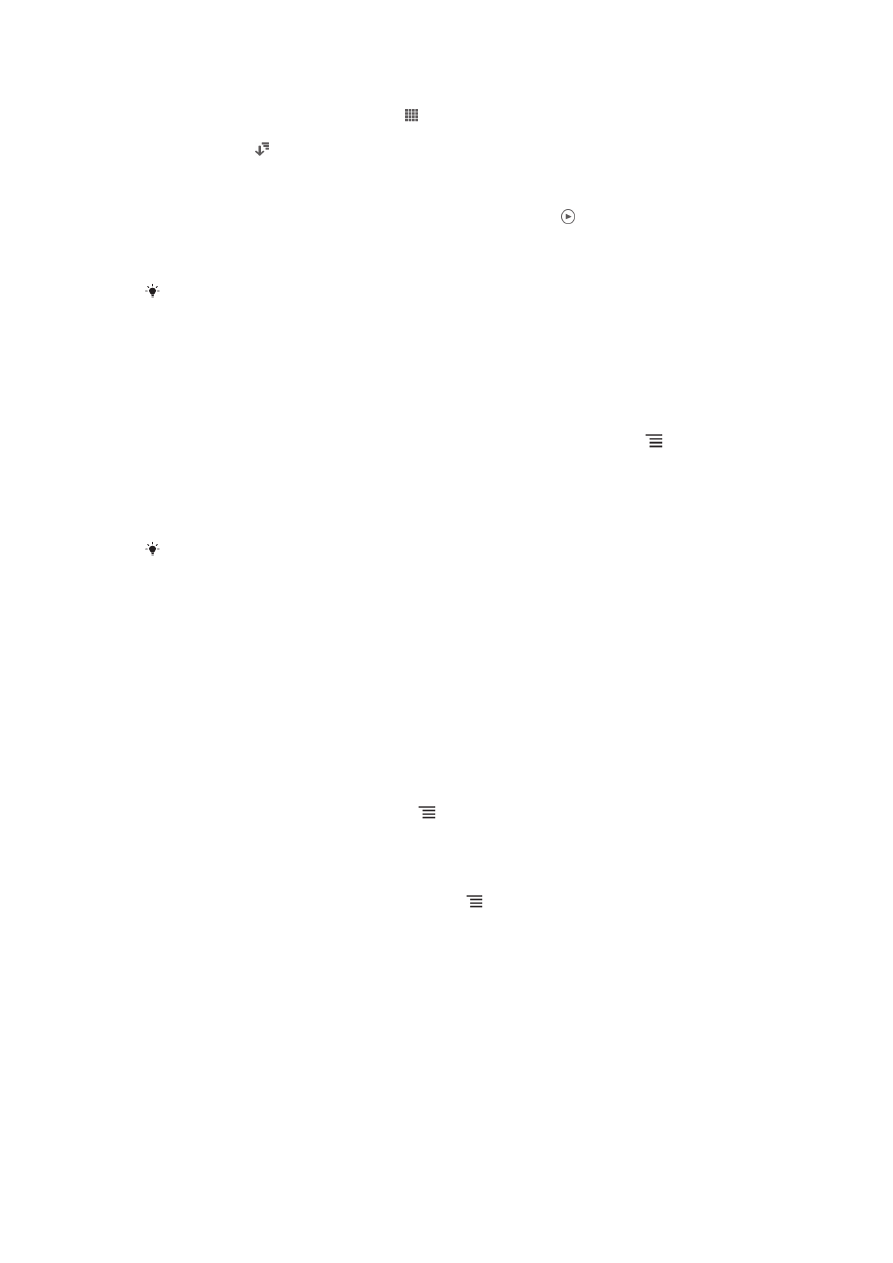
Jei norite žiūrėti nuotraukas ir vaizdo įrašus sąrašo peržiūroje
1
Iš Pagrindinis ekranas bakstelėkite .
2
Raskite ir bakstelėkite Albumas > Nuotraukos.
3
Bakstelėkite . Aplankai, kuriuose yra telefono kamera užfiksuotos nuotraukos
ir vaizdo įrašai, rodomi viršuje. Visi aplankai, kuriuose yra jūsų telefone
išsaugotos nuotraukos ir vaizdo įrašai, rodomi sąraše abėcėlės tvarka.
4
Bakstelėkite norimą atidaryti aplanką. Aplanko turinys parodomas
chronologiškai išdėstytame tinklelyje. Vaizdo įrašus nurodo .
5
Bakstelėję peržiūrėkite nuotrauką arba vaizdo įrašą.
6
Brūkštelėję į kairę peržiūrėkite kitą nuotrauką ar vaizdo įrašą. Brūkštelėję į
dešinę peržiūrėkite ankstesnę nuotrauką ar vaizdo įrašą.
Jei ekrano padėtis nepasikeičia automatiškai, kai pasukate telefoną šonu, pažymėkite
žymimąjį langelį Automatiškai pasukti ekraną, esantį Nustatymai > Ekranas.
Jei norite pakeisti albumo miniatiūrų dydį
•
Kai albume peržiūrite nuotraukų arba vaizdo įrašų miniatiūras, skėskite du
pirštus norėdami priartinti arba glauskite du pirštus norėdami atitolinti.
Darbas su nuotraukų arba vaizdo įrašų grupėmis albume
1
Peržiūrėdami albume nuotraukų ir vaizdo įrašų miniatiūras paspauskite
bakstelėkite Pasirinkti elementus, kad būtų aktyvintas pasirinkimo režimas.
2
Bakstelėkite elementus, kuriuos norite tvarkyti. Pasirinkti elementai pažymėti
mėlynu rėmu.
3
Norėdami tvarkyti pasirinktus elementus, naudokitės ekrano viršuje esančios
įrankių juostos įrankiais.
Norėdami aktyvinti pasirinkimo režimą taip pat galite paliesti ir palaikyti elementą, kol jo
rėmelis taps mėlynos spalvos. Tada galite bakstelėti kitus elementus ir juos pasirinkti.
Darbas su nuotraukomis albume
Galite redaguoti albume esančias nuotraukas. Pavyzdžiui, galite apkirpti nuotraukas,
susieti jas su adresatais arba naudoti jas kaip foną.
Nuotraukos artinimas / tolinimas
•
Kai peržiūrite nuotrauką, norėdami artinti bakstelėkite ekraną du kartus. Norėdami
atitolinti, dar kartą bakstelėkite du kartus.
•
Kai peržiūrite nuotrauką, skėskite du pirštus norėdami priartinti arba glauskite du
pirštus norėdami atitolinti.
Nuotraukų skaidrių demonstravimo peržiūra
1
Peržiūrėdami nuotrauką paspauskite ir bakstelėkite Skaidrių
demonstravimas
ir paleiskite visų albumo nuotraukų peržiūrą.
2
Bakstelėję nuotrauką baikite skaidrių demonstravimą.
Nuotraukos pasukimas
1
Peržiūrėdami interneto puslapį, paspauskite .
2
Pasirinkite Pasukti į kairę (Įtraukti adresinę) arba Pasukti į dešinę (Pakeisti
adresinę). Nuotrauka bus išsaugota naujos padėties.
74
Tai internetinė šio leidinio versija. © Galima išspausdinti tik asmeninėms reikmėms.
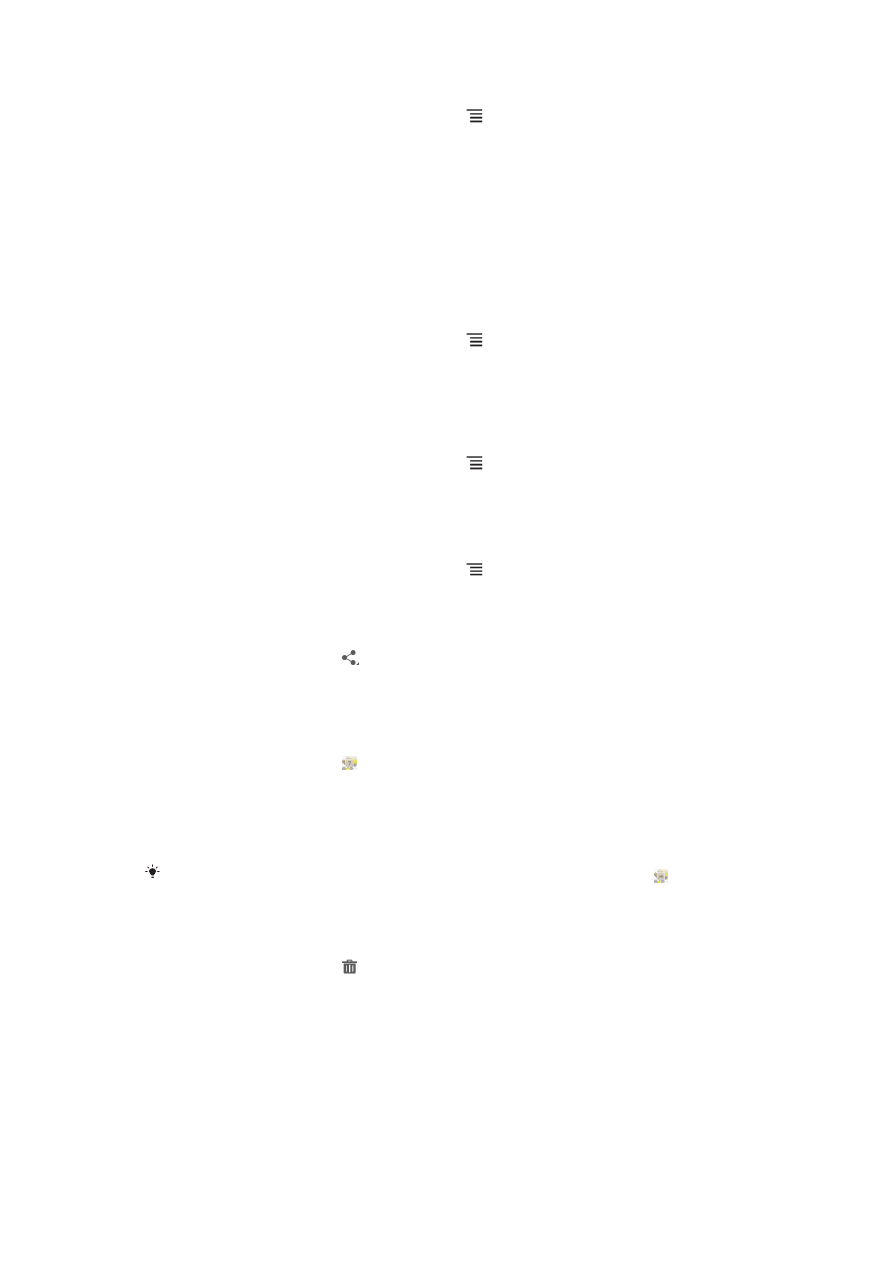
Nuotraukos apkarpymas
1
Peržiūrėdami interneto puslapį, paspauskite , tada bakstelėkite Apkirpti.
2
Norėdami pritaikyti apkarpymo rėmelį, laikykite palietę apkarpymo rėmelio
kraštą. Kai ties briaunomis esantys kvadratukai išnyksta, vilkite į vidų arba į
išorę ir pakeiskite rėmelio dydį.
3
Jei norite keisti visų apkarpymo rėmelio kraštinių dydį vienu metu, palieskite ir
palaikykite vieną iš keturių kampų, kad ties briaunomis esantys kvadratukai
išnyktų, o tada atitinkamai pastumkite kampą.
4
Norėdami perkelti apkarpymo rėmelį į kitą nuotraukos zoną, palieskite ir
palaikykite rėmelio vidinę dalį, tada vilkite rėmelį į norimą vietą.
5
Jei norite išsaugoti apkarpytą nuotraukos kopiją, bakstelėkite Apkirpimas.
Pradinė neapkarpyta versija išlieka telefono atminties kortelėje.
Nuotraukos kaip adresato paveikslėlio naudojimas
1
Peržiūrėdami interneto puslapį, paspauskite , tada bakstelėkite Naudoti kaip
> Adresato nuotrauka.
2
Pasirinkite adresatą, kurį norite susieti su nuotrauka.
3
Jei reikia, nuotrauką apkarpykite.
4
Bakstelėkite Apkirpimas.
Jei norite naudoti nuotraukas kaip foną
1
Peržiūrėdami interneto puslapį, paspauskite , tada bakstelėkite Naudoti kaip
> Fonas.
2
Jei reikia, nuotrauką apkarpykite.
3
Bakstelėkite Apkirpimas.
Jei norite redaguoti nuotrauką
•
Peržiūrėdami interneto puslapį, paspauskite , tada bakstelėkite Redaguoti
nuotrauką
.
Dalinimasis nuotraukomis
1
Peržiūrėdami nuotrauką, bakstelėkite ekraną, kad būtų parodytos įrankių
juostos, tada bakstelėkite .
2
Atsidariusiame meniu bakstelėkite programą, kurią norite naudoti dalydamiesi
nuotrauka, tada atlikite reikiamus veiksmus jam išsiųsti.
Norėdami prie nuotraukos pridėti geografinę žymą
1
Peržiūrėdami nuotrauką, bakstelėkite ekraną, kad būtų parodytos įrankių
juostos, tada bakstelėkite ir atidarykite ekraną.
2
Raskite ir bakstelėkite norimą vietą ir uždėkite nuotrauką ant žemėlapio.
3
Norėdami pakeisti nuotraukos vietą, bakstelėkite vietą žemėlapyje, į kurią norite
perkelti nuotrauką.
4
Baigę bakstelėkite Gerai ir išsaugokite geografinę žymą bei grįžkite į nuotraukų
peržiūros priemonę.
Kai nuotrauka yra su geografine žyma, kartu su informacija apie vietą rodoma ir . Galite
bakstelėti šią piktogramą ir peržiūrėti nuotrauką žemėlapyje.
Nuotraukos trynimas
1
Peržiūrėdami nuotrauką, bakstelėkite ekraną, kad būtų parodytos įrankių
juostos, tada bakstelėkite .
2
Bakstelėkite Gerai.
Darbas su vaizdo įrašais albume
Albume galite peržiūrėti vaizdo įrašus, kuriuos nufilmavote kamera, atsisiuntėte arba
nukopijavote į atminties kortelę. Taip pat galite dalytis vaizdo įrašais su draugais arba
įkelti juos į „YouTube™“.
75
Tai internetinė šio leidinio versija. © Galima išspausdinti tik asmeninėms reikmėms.
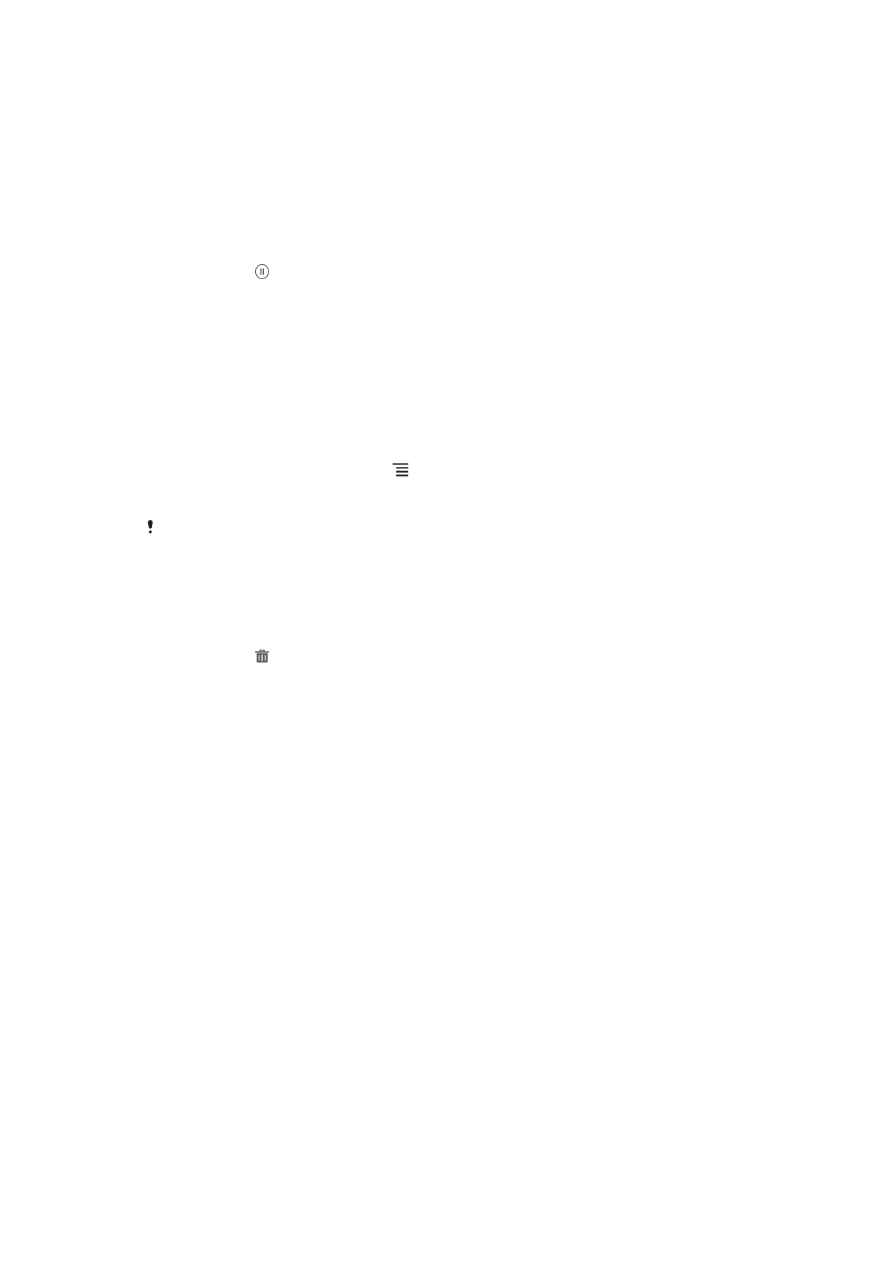
Vaizdo įrašo paleidimas
1
Albume atidarykite Nuotraukos skirtuką.
2
Naudodamiesi tinklelio rodiniu arba sąrašo rodiniu raskite vaizdo įrašą, kurį
norite atidaryti.
3
Bakstelėkite vaizdo įrašą ir jį paleiskite.
4
Jei leidimo valdikliai nerodomi, bakstelėkite ekraną ir jie pasirodys. Jei norite
slėpti valdiklius, dar kartą bakstelėkite ekraną.
Vaizdo įrašo pristabdymas
1
Paleidę vaizdo įrašą, bakstelėkite ekraną, kad būtų rodomi valdikliai.
2
Bakstelėkite .
Vaizdo įrašo persukimas į priekį ir atgal
1
Paleidę vaizdo įrašą, bakstelėkite ekraną, kad būtų rodomi valdikliai.
2
Vilkdami eigos juostos žymeklį į kairę persukite atgal arba vilkdami jį į dešinę
persukite į priekį.
Vaizdo įrašo garsumo pritaikymas
•
Paspauskite garsumo klavišą.
Dalijimasis vaizdo klipu
1
Rodant vaizdo įrašą paspauskite , tada bakstelėkite Dalintis.
2
Atsidariusiame meniu bakstelėkite programą, kurią norite naudoti dalydamiesi
pasirinktu vaizdo klipu, tada atlikite reikiamus veiksmus jam išsiųsti.
Autorių teisių saugomus elementus gali būti draudžiama kopijuoti, siųsti arba persiųsti. Taip
pat, kai kurie elementai gali nebūti išsiunčiami, jei failas bus per didelis.
Jei norite ištrinti vaizdo įrašą
1
Albume raskite vaizdo įrašą, kurį norite trinti.
2
Palieskite bei palaikykite vaizdo įrašą ir taip aktyvinkite pasirinkimo režimą.
Pasirinktas vaizdo įrašo miniatiūros rėmelis tampa mėlynas.
3
Bakstelėkite , tada bakstelėkite Gerai.